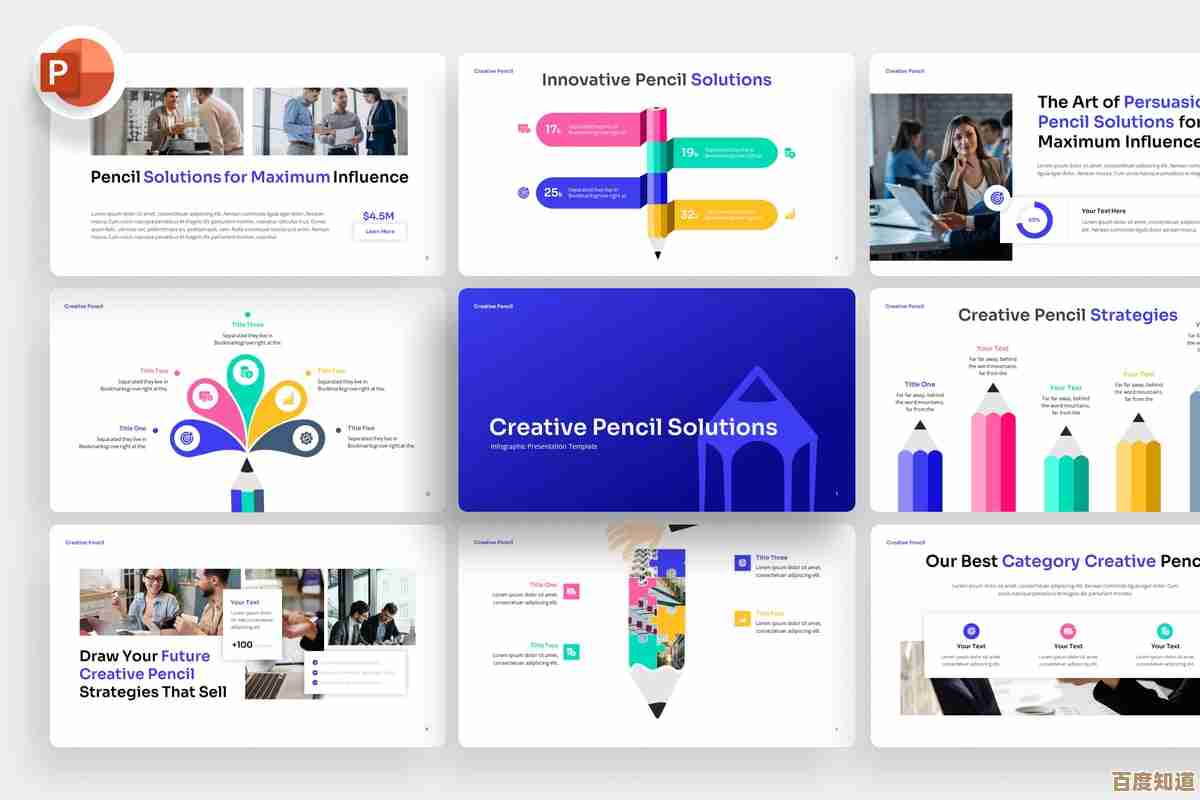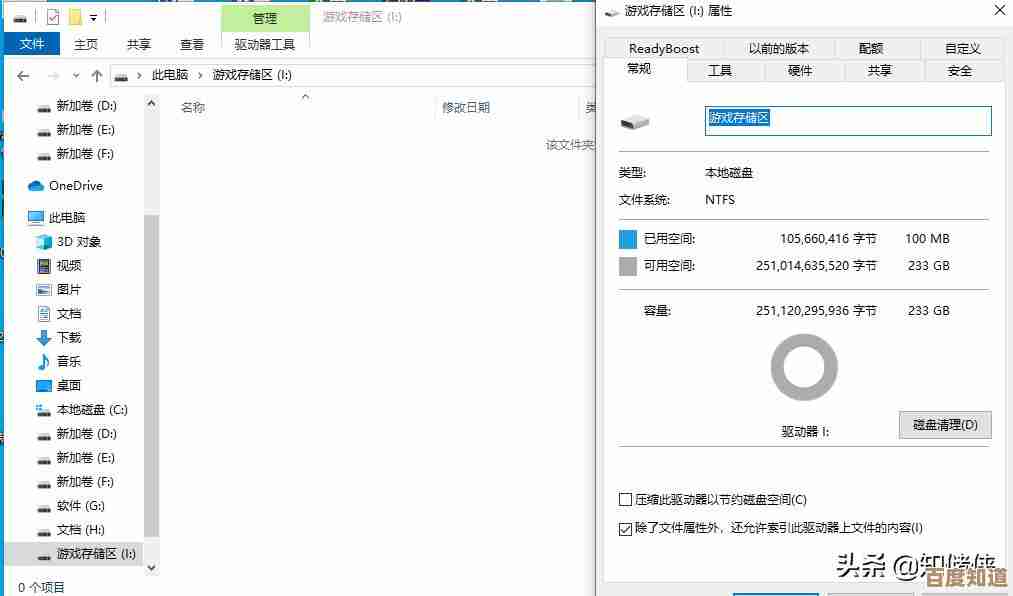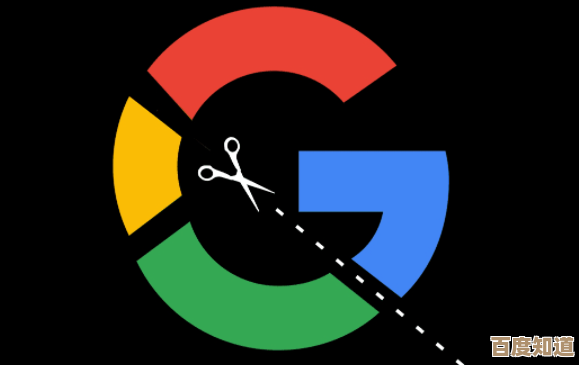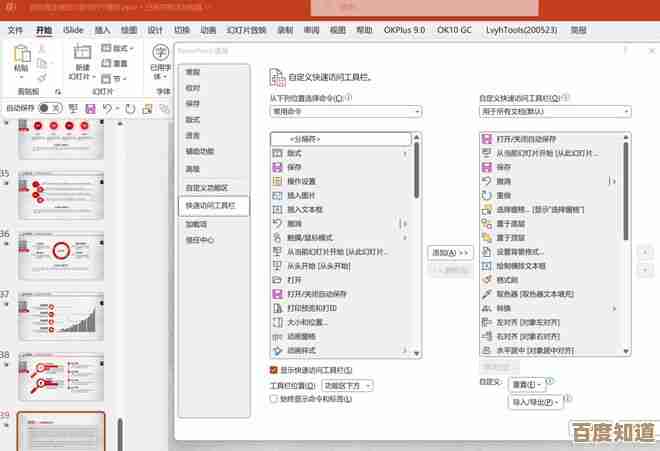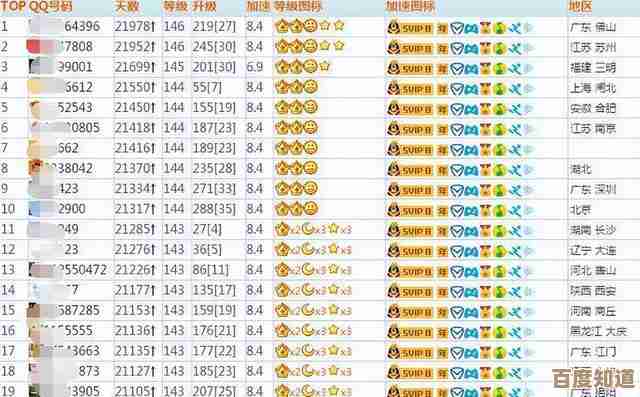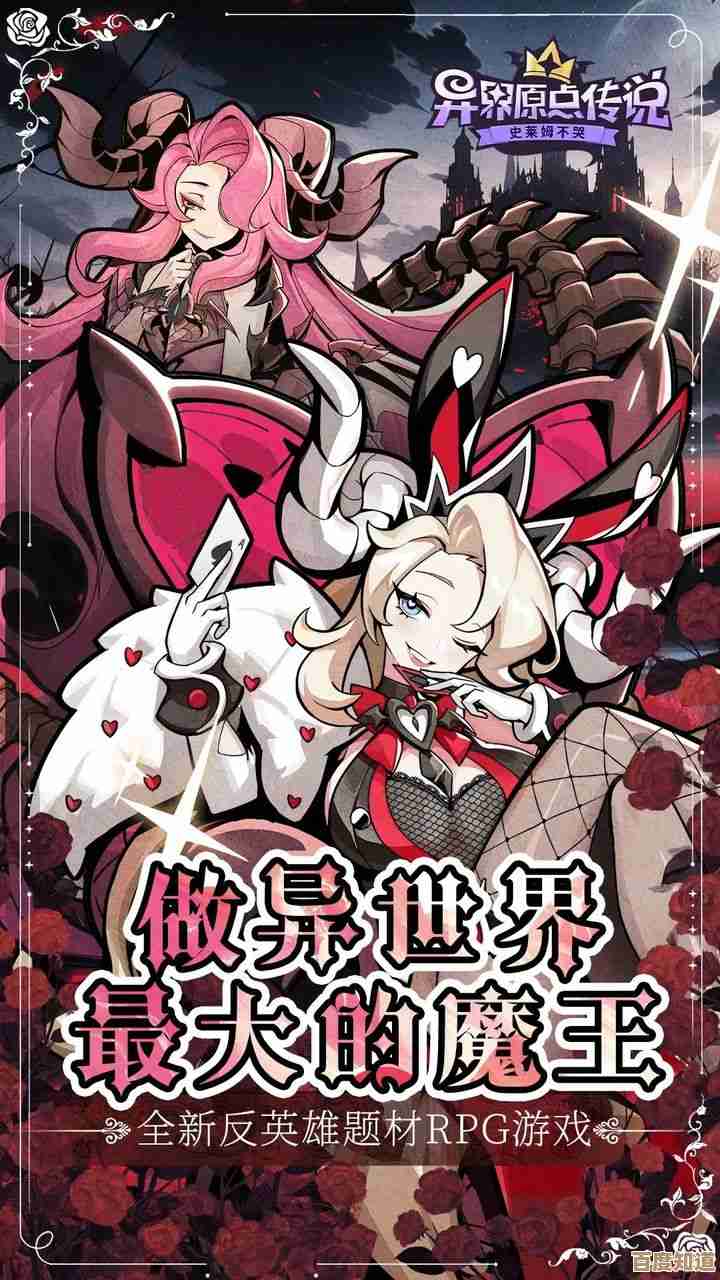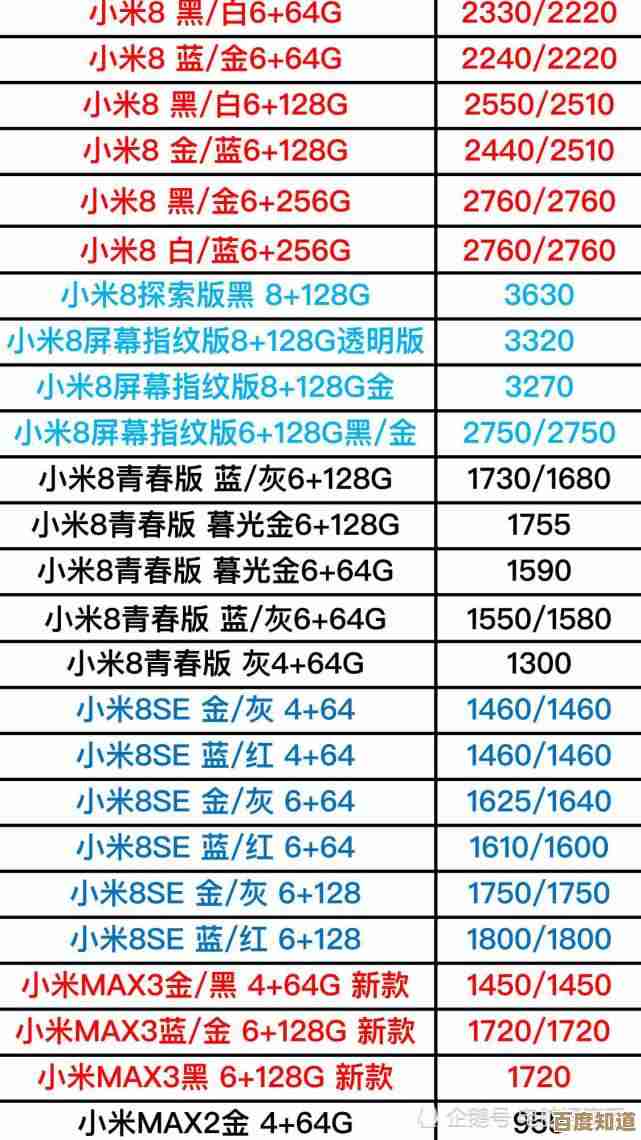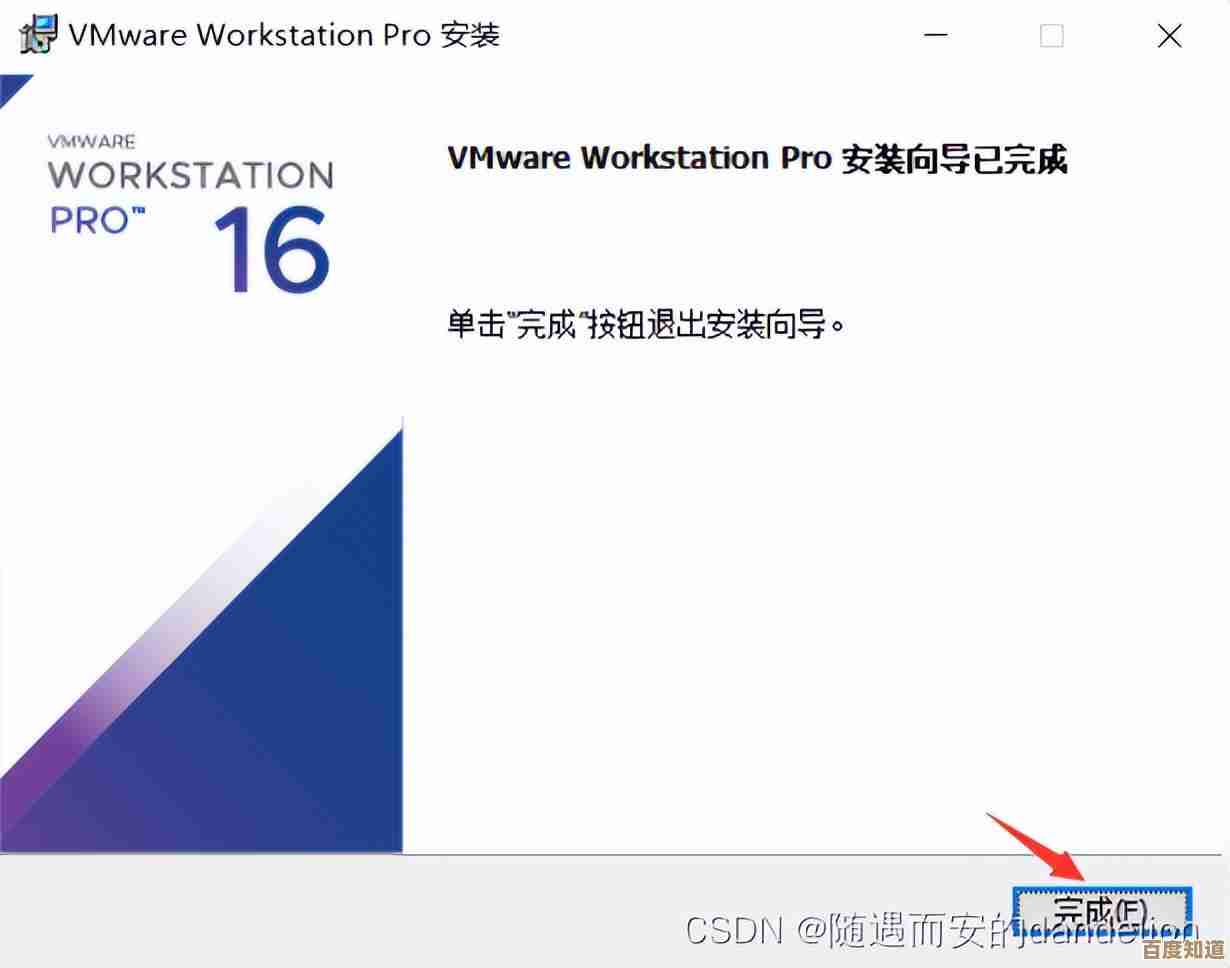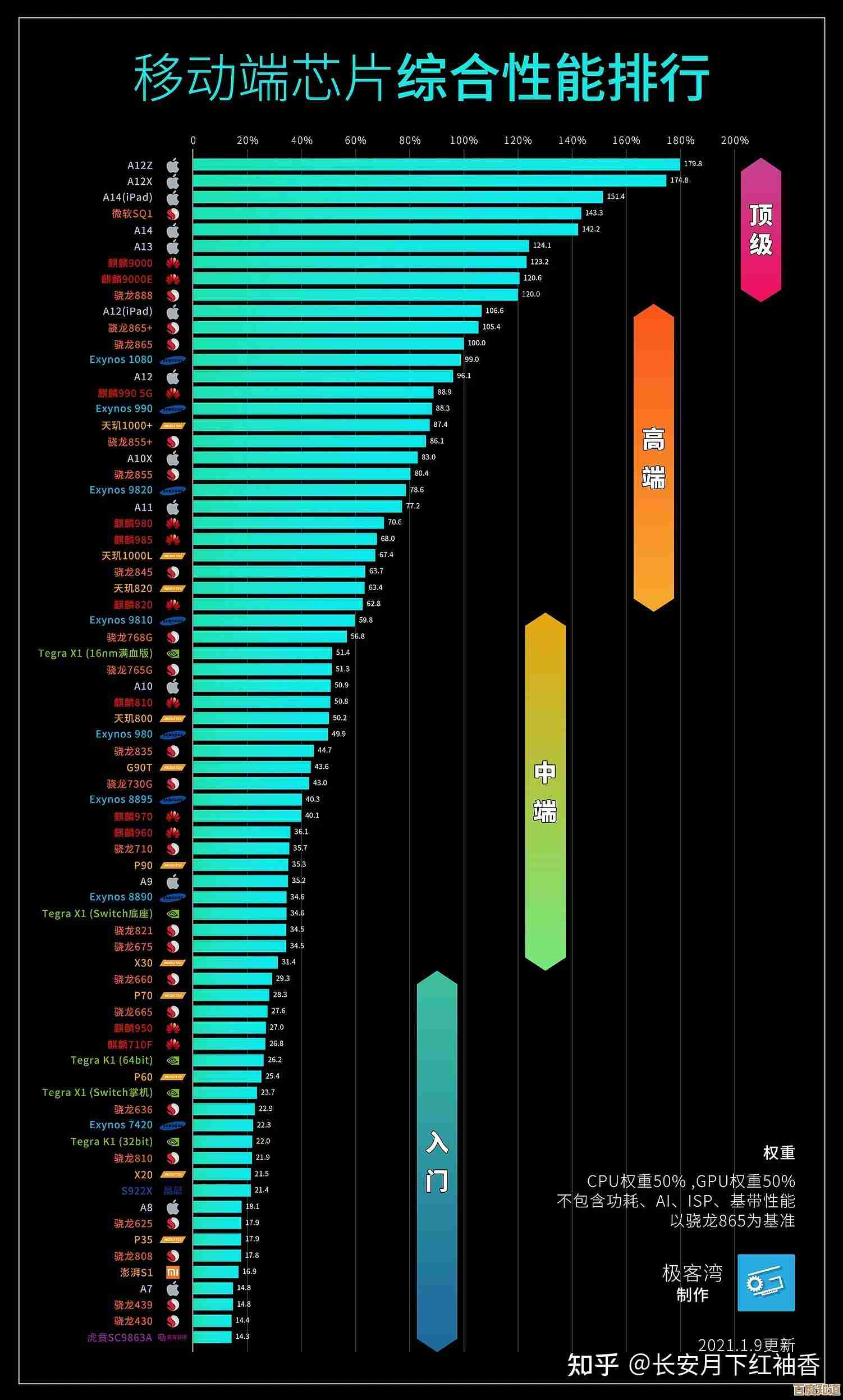如何将电脑完全格式化?详细教程保证数据干净无残留
- 问答
- 2025-11-06 17:37:00
- 2
备份你的重要数据! 格式化意味着硬盘上的所有东西都会被清除,包括操作系统、程序、照片、文档等一切,在开始之前,请务必将你所有重要的文件复制到移动硬盘、U盘或云盘上,这是最关键的一步,一旦开始格式化,数据就再也找不回来了。
你需要决定采用哪种格式化方法,这里提供两种最彻底的方法:一种是使用系统自带的重置功能(相对简单,适合大多数人),另一种是使用启动盘进行全新安装(最彻底,适合有更高安全要求或电脑无法正常启动的情况)。
使用Windows系统自带的“重置此电脑”功能(适用于电脑还能正常进入系统的情况)
这个方法在Windows 10和Windows 11中都有,操作比较直观。
- 进入设置:点击屏幕左下角的“开始”菜单,然后选择“设置”(那个齿轮形状的图标)。
- 找到重置选项:在设置窗口中,找到并点击“更新与安全”(Windows 10)或“系统”(Windows 11),然后在左侧菜单栏中找到“恢复”选项。
- 启动重置:在“恢复”页面,你会看到“重置此电脑”的选项,点击“开始”按钮。
- 选择删除方式:系统会给你两个选择:
- 保留我的文件:这个选项会删除你安装的应用程序和设置,但会保留你的个人文件(如文档、图片),这不算完全格式化。
- 删除所有内容:这才是我们需要的选项。 选择这个。
- 选择更彻底的清理(关键步骤):点击“删除所有内容”后,通常会出现一个名为“更改设置”的选项(在Windows 10中可能直接有询问),点击进入,你会看到一个非常重要的选项:“数据擦除”。请务必将这个选项切换到“是”或“开启”状态。
- 为什么这很重要? 根据微软官方文档(来源:微软Windows支持页面“重置此电脑”选项说明),如果只是普通删除,系统只是标记数据空间为可覆盖,数据理论上可能被恢复,而开启“数据擦除”或“清理驱动器”功能后,系统会对硬盘进行多次覆写,使得恢复数据变得极其困难,这更符合“数据干净无残留”的要求。
- 确认并开始:按照屏幕提示确认操作,电脑会重启并开始漫长的清理和重置过程,这个过程可能需要几个小时,具体取决于你的硬盘大小和速度,完成后,电脑会像刚买来时一样,进入初始设置界面。
使用安装介质(U盘或光盘)进行全新安装(最彻底、最干净的方法)
如果你希望从头开始,或者电脑已经无法正常启动,这是最佳选择,你需要准备一个容量至少为8GB的U盘,以及另一台可以上网的电脑。
- 创建安装介质:在另一台正常的电脑上,访问微软官方网站(来源:微软官网“下载Windows 10”或“下载Windows 11”页面),下载“媒体创建工具”,运行这个工具,它会帮助你自动下载系统文件并制作一个可启动的Windows安装U盘。
- 从U盘启动:将制作好的U盘插入需要格式化的电脑,开机,并在出现品牌Logo时,连续按特定的键进入启动菜单(Boot Menu),这个键因电脑品牌而异,常见的有F12、F2、ESC、Delete等,你可以在网上搜索“你的电脑品牌+启动菜单键”来确认,在启动菜单中,选择从你的U盘启动。
- 开始安装:电脑会从U盘启动,进入Windows安装界面,选择语言和键盘布局,点击“现在安装”。
- 输入产品密钥:如果有,可以输入;如果没有,可以选择“我没有产品密钥”,系统激活通常会在你安装完成后自动联网完成(只要你的电脑之前是正版)。
- 自定义安装:在安装类型界面,选择“自定义:仅安装Windows(高级)”。
- 删除所有分区(核心步骤):接下来你会看到一个列出所有硬盘分区的界面(例如驱动器0分区1、分区2等),为了确保完全干净,需要删除所有现有分区。
- 逐个选中每个分区,然后点击“删除”,每删除一个分区,它就会变成“未分配空间”,重复此操作,直到整个硬盘都显示为一块“未分配空间”。
- 注意:此操作会永久删除硬盘上所有分区和数据,请再次确认已备份。
- 安装系统:选中那块大的“未分配空间”,直接点击“下一步”,安装程序会自动在这个空间上创建所需的分区并进行格式化,然后开始安装全新的Windows系统,这个过程同样是全自动的。
关于数据残留的额外说明
对于绝大多数用户来说,以上两种方法,特别是第二种方法结合了分区删除,已经足够彻底,普通软件无法恢复数据,但如果你处理的是极度敏感的信息,需要达到国家或国防级别的数据销毁标准,那么软件层面的多次覆写可能仍不够,这时,物理销毁硬盘或使用符合特定标准(如美国的DoD 5220.22-M标准)的专业数据销毁工具是唯一保证,但对于普通个人用户,上述教程已经能提供远超常规删除操作的安全级别。
对于大多数人,推荐使用方法一并开启“数据擦除”功能,它平衡了简便性和安全性,如果你追求极致干净,或者系统已损坏,则采用方法二,无论哪种,首要任务都是备份数据。
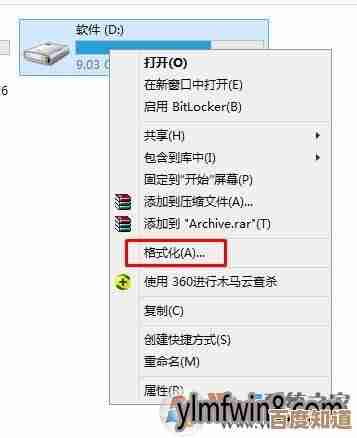
本文由畅苗于2025-11-06发表在笙亿网络策划,如有疑问,请联系我们。
本文链接:http://www.haoid.cn/wenda/59028.html